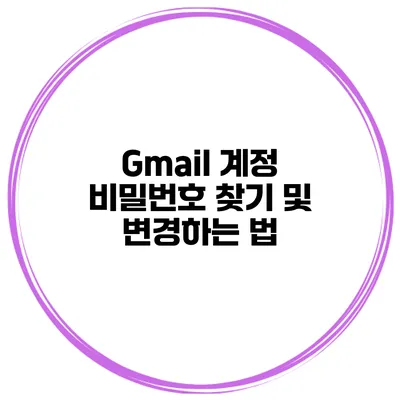Gmail 계정 비밀번호 찾기 및 변경하는 법에 대한 완벽 가이드
비밀번호를 잊어버린 경험이 있으신가요? 특히 편리한 이메일 서비스인 Gmail을 사용할 때, 비밀번호를 찾지 못하면 큰 불편함을 초래할 수 있어요. 오늘은 Gmail 계정 비밀번호 찾기 및 변경하는 방법에 대해 자세히 알아보겠습니다.
✅ Gmail 비밀번호 복구 방법을 쉽게 알아보세요!
Gmail 비밀번호 찾기
비밀번호 찾기 시작하기
Gmail 비밀번호를 찾기 위해 먼저 Gmail 로그인 페이지로 이동하세요. 오른쪽 상단에 있는 “로그인” 버튼을 클릭하면 다음 화면으로 이동하게 됩니다. 여기에서 “비밀번호를 잊으셨나요?”라는 링크를 클릭하세요.
계정 확인하기
이제 Google은 사용자의 신원을 확인하기 위한 여러 단계를 안내합니다. 다음 단계에서 원하는 방법으로 계정을 확인할 수 있어요.
- 휴대폰 인증: 등록한 전화번호로 SMS를 보내 인증 코드를 확인합니다.
- 이메일 인증: 다른 계정으로 설정된 이메일로 인증 코드를 전송합니다.
- 보안 질문: 설정한 보안 질문에 답하여 인증할 수 있습니다.
이 중 하나의 방법이 성공적으로 완료되면 비밀번호를 재설정할 수 있는 페이지로 이동하게 됩니다.
비밀번호 재설정하기
새로운 비밀번호를 입력한 후, 확인을 위해 다시 입력합니다. 안전한 비밀번호를 만드는 것이 중요하니, 다음 규칙을 고려해보세요.
- 최소 8자 이상
- 대문자, 소문자, 숫자 및 특수문자 혼합
- 일상적인 단어 사용 자제
이제 비밀번호가 성공적으로 변경되었습니다. 새로운 비밀번호로 Gmail에 로그인해 보세요.
✅ 애플 아이디의 안전을 위해 비밀번호를 어떻게 변경하는지 알아보세요.
Gmail 비밀번호 변경하기
만약 비밀번호를 잊지 않았다면, 기존의 비밀번호를 변경하는 방법도 간단해요.
Gmail 계정에 로그인하기
먼저 Gmail에 로그인하세요. 로그인 후 오른쪽 상단의 프로필 사진을 클릭하고, “계정 관리”를 선택합니다.
보안 설정으로 이동하기
페이지가 열리면 “보안” 탭을 클릭합니다. 이곳은 계정의 보안 상태를 확인하고 설정을 변경할 수 있는 곳입니다.
비밀번호 변경하기
“비밀번호” 옵션을 찾아 클릭하면, 현재 비밀번호와 새로운 비밀번호를 입력해야 합니다. 위에서 설명한 안전한 비밀번호 설정 규칙을 참고하시고, 새로운 비밀번호를 입력하세요.
✅ 안전한 데이터 관리를 위한 비밀번호 변경 방법을 알아보세요.
비밀번호 관리 및 보안 팁
비밀번호를 관리하고 보안을 강화하는 것은 온라인 활동에서 매우 중요해요. 다음은 몇 가지 팁입니다.
- 정기적으로 비밀번호 변경: 3개월에 한 번 이상 비밀번호를 변경하는 것이 좋습니다.
- 비밀번호 관리 프로그램 사용: LastPass나 1Password와 같은 비밀번호 관리 프로그램을 사용해 보세요.
- 이중 인증 활성화: 이중 인증을 통해 추가적인 보안을 제공받을 수 있어요.
| 시작 방법 | 설명 |
|---|---|
| 비밀번호 찾기 | 로그인 화면에서 “비밀번호를 잊으셨나요?” 클릭 |
| 계정 확인 | 휴대폰, 이메일 등으로 인증 |
| 비밀번호 재설정 | 새 비밀번호 입력 후 확인 |
| 비밀번호 변경 | 로그인 후 계정 관리에서 비밀번호 변경 |
결론
이제 Gmail 계정의 비밀번호를 찾고 변경하는 방법을 충분히 이해하셨을 거예요. 비밀번호는 당신의 정보 보안을 지키는 중요한 열쇠이므로, 주기적으로 관리하고 변경하는 것이 중요해요.
이 기사를 통해 얻은 정보를 활용하여 계정을 안전하게 관리해보세요. 이제는 Gmail 사용할 때 더 이상 비밀번호 문제로 걱정하지 않으셔도 됩니다! 정보를 보호하고 활용하는 데에 도움이 되었기를 바랍니다.
자주 묻는 질문 Q&A
Q1: Gmail 비밀번호를 잊었을 때 어떻게 찾을 수 있나요?
A1: Gmail 로그인 페이지에서 “비밀번호를 잊으셨나요?”를 클릭한 후, 휴대폰 인증, 이메일 인증 또는 보안 질문으로 계정을 확인하여 비밀번호를 재설정할 수 있습니다.
Q2: Gmail 비밀번호를 안전하게 변경하는 방법은 무엇인가요?
A2: Gmail에 로그인한 후 프로필 사진을 클릭하고 “계정 관리”로 이동하여 “보안” 탭에서 “비밀번호” 옵션을 선택한 후 현재 비밀번호와 새로운 비밀번호를 입력하여 변경합니다.
Q3: 비밀번호 관리 및 보안을 강화하기 위한 팁은 무엇인가요?
A3: 비밀번호를 정기적으로 변경하고, 비밀번호 관리 프로그램을 사용하며, 이중 인증을 활성화하면 보안을 강화할 수 있습니다.